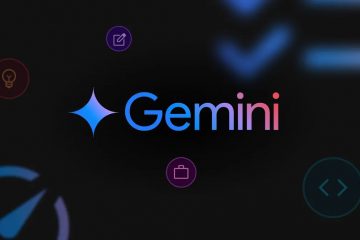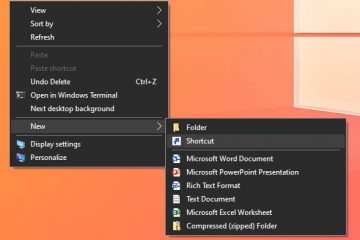A atual linha de produtos da Netgear inclui tudo, desde roteadores Wi-Fi acessíveis a roteadores de jogos de última geração e sistemas Wi-Fi mesh.
Dependendo de qual produto você está usando, você pode acessar o roteador interface de gerenciamento da web ou use aplicativos de desktop/smartphone para atualizar o firmware do roteador.
Os usuários geralmente preferem a atualização automática graças à sua conveniência. Mas se você deseja atualizar uma versão específica do firmware, também cobrimos o processo de atualização manual.

Formas de atualizar o firmware do roteador Netgear
Observe que atualizar o firmware usando um A conexão Ethernet sem fio e com backup de energia é recomendada para garantir que a atualização do firmware não seja interrompida. Uma atualização de firmware interrompida pode bloquear permanentemente seu dispositivo.
Interface da web (atualização automática)
Veja como você pode atualizar automaticamente o firmware por meio da interface da web:
Iniciar um navegador da web e digite routerlogin.net ou routerlogin.com. Como alternativa, você também pode inserir o endereço IP do roteador. Insira as credenciais do roteador para fazer login. Selecione Avançado ou Configurações e clique na guia Administração. Selecione Firmware Update/Router Update. Pressione Verificar. Se um novo estiver disponível, pressione Sim para baixar e instalar a atualização.
Pressione Verificar. Se um novo estiver disponível, pressione Sim para baixar e instalar a atualização.
Interface da Web (atualização manual)
As atualizações de firmware nem sempre serão estáveis. Às vezes, a atualização mais recente causa problemas e pode ser necessário reverter para uma versão de firmware mais antiga. Nesses casos, você pode atualizar manualmente o firmware com as seguintes etapas:
Acesse o site de suporte da Netgear e procure o modelo do seu roteador.
 Clique em Downloads. Na seção Downloads de firmware e software, pressione o botão Versões anteriores para expandi-lo.
Clique em Downloads. Na seção Downloads de firmware e software, pressione o botão Versões anteriores para expandi-lo.
 Baixe a versão de firmware desejada e extraia-a. Siga as etapas 1 a 4 da seção anterior para acessar a página de atualização de firmware. Clique em Escolher arquivo/Procurar e selecione o arquivo extraído (.img ou.chk).
Baixe a versão de firmware desejada e extraia-a. Siga as etapas 1 a 4 da seção anterior para acessar a página de atualização de firmware. Clique em Escolher arquivo/Procurar e selecione o arquivo extraído (.img ou.chk). Pressione Upload para iniciar a atualização do firmware. O processo deve ser concluído em alguns minutos.
Pressione Upload para iniciar a atualização do firmware. O processo deve ser concluído em alguns minutos.

Aplicativo Netgear Genie
O aplicativo Netgear Genie está disponível para desktops e smartphones e permite que você gerencie seu roteador sem precisar de um navegador (principalmente). Para atualizar o firmware com esta ferramenta,
Inicie o aplicativo e clique em Configurações do roteador.
 Insira as credenciais do seu roteador e use as setas para ir até a guia Atualização do roteador. Pressione Avançar para verificar se há atualizações de firmware.
Insira as credenciais do seu roteador e use as setas para ir até a guia Atualização do roteador. Pressione Avançar para verificar se há atualizações de firmware.
 Se uma atualização estiver disponível, clique em Avançar. Isso abrirá uma janela do navegador. Faça login no painel do roteador aqui e clique na mensagem Uma atualização de firmware do roteador está disponível. Pressione Sim para prosseguir com a atualização. Após a conclusão da atualização, seu roteador será reiniciado automaticamente.
Se uma atualização estiver disponível, clique em Avançar. Isso abrirá uma janela do navegador. Faça login no painel do roteador aqui e clique na mensagem Uma atualização de firmware do roteador está disponível. Pressione Sim para prosseguir com a atualização. Após a conclusão da atualização, seu roteador será reiniciado automaticamente.
Aplicativo Netgear Nighthawk
Se você estiver usando um roteador Nighthawk, também poderá usar o aplicativo Nighthawk para atualizar seu firmware. Para fazer isso,
inicie o aplicativo Nighthawk e insira as credenciais do seu roteador. Toque na imagem do roteador. 
 Role para baixo e selecione Verificar atualizações. Se uma atualização estiver disponível, toque em Atualizar.
Role para baixo e selecione Verificar atualizações. Se uma atualização estiver disponível, toque em Atualizar.

Atualização de firmware do sistema Orbi
O aplicativo Orbi geralmente é a maneira recomendada de atualizar o firmware nos sistemas Orbi. Aqui estão as etapas para isso:
Inicie o aplicativo Orbi enquanto estiver conectado à rede Wi-Fi do roteador Orbi. Insira as credenciais do seu roteador e toque em Fazer login. Toque no ícone Menu no canto superior esquerdo e selecione Configurações > Configurações do roteador.
 Role para baixo e toque em Verificar atualizações.
Role para baixo e toque em Verificar atualizações. 
 Se uma atualização de firmware estiver disponível para seu roteador, siga as instruções na tela para instalar a atualização.
Se uma atualização de firmware estiver disponível para seu roteador, siga as instruções na tela para instalar a atualização.
Se estiver atualizando usando um PC, você pode usar a interface da web em vez do Orbi App. Como você atualizará o firmware nos satélites e no roteador separadamente, recomendamos o seguinte processo:
Baixe os arquivos de firmware para satélites e roteador > Atualizar firmware do satélite > Atualizar firmware do roteador.
Atualizar o firmware do roteador antes dos satélites não é recomendado. Além disso, você deve garantir que a mesma versão do firmware esteja instalada nos satélites e no roteador.
Vá para Netgear Download Center e baixe o arquivo de firmware para o roteador e satélites. Extraia-os, se necessário. Digite orbilogin.com na barra de URL. Insira as credenciais do roteador para fazer login. No painel do roteador, navegue até Avançado > Administração > Atualização de firmware > Atualização manual. Marque a caixa de seleção ao lado do satélite e clique em Atualizar. Digite a senha do seu roteador, se solicitado. Clique em Browse e selecione o arquivo de firmware de satélite extraído (.img ou.chk) na Etapa 1. Pressione Upload para iniciar a atualização. O processo deve ser concluído em alguns minutos. Depois disso, volte para orbilogin.com. Volte para a guia Atualização manual de firmware. Sem habilitar a caixa de seleção para satélites, clique em Browse. Selecione o arquivo de firmware do roteador desta vez e clique em Upload. Pressione Sim para prosseguir com a atualização.
E se o seu roteador for bloqueado
Mesmo se você bloqueou seu roteador durante a atualização, você ainda pode restaurá-lo se pelo menos puder ligá-lo. Para fazer isso, a Netgear recomenda usar um cliente TFTP para carregar o firmware remotamente.
Veja como você pode fazer isso no Windows:
Primeiro, faça o download e instale o aplicativo Tftpd64. Conecte seu PC ao roteador usando um cabo Ethernet. Pressione Win + R, digite ncpa.cpl e pressione Enter. Selecione a conexão Ethernet e clique em Propriedades. Selecione Internet Protocol Version 4 (TCP/IPv4) e clique em Propriedades. Selecione Usar o seguinte endereço IP e insira os seguintes valores para definir um IP estático para o seu dispositivo: Endereço IP: 192.168.1.10 Máscara de sub-rede: 255.255.255.0 Gateway padrão: 192.168.1.1
Selecione Internet Protocol Version 4 (TCP/IPv4) e clique em Propriedades. Selecione Usar o seguinte endereço IP e insira os seguintes valores para definir um IP estático para o seu dispositivo: Endereço IP: 192.168.1.10 Máscara de sub-rede: 255.255.255.0 Gateway padrão: 192.168.1.1
 Pressione Ok > Ok para salvar as alterações. Inicie o Tftpd64 e clique em Tftp client. Selecione o adaptador LAN do seu PC na lista de interfaces do servidor.
Pressione Ok > Ok para salvar as alterações. Inicie o Tftpd64 e clique em Tftp client. Selecione o adaptador LAN do seu PC na lista de interfaces do servidor.
 Preencha o Host (192.168.1.1 – endereço IP do roteador padrão) e Porta (69 – número da porta TFTP padrão).
Preencha o Host (192.168.1.1 – endereço IP do roteador padrão) e Porta (69 – número da porta TFTP padrão).
 Pressione o botão … ao lado de Arquivo local. Navegue pelo arquivo de firmware do roteador, mas não carregue-o ainda.
Pressione o botão … ao lado de Arquivo local. Navegue pelo arquivo de firmware do roteador, mas não carregue-o ainda.
 Desconecte todas as conexões Ethernet, exceto seus PCs, do roteador. Desligue o roteador por 10 segundos e ligue-o novamente. Quando o LED de energia acender em laranja e começar a piscar, pressione Colocar no cliente Tftpd64 em seu PC.
Desconecte todas as conexões Ethernet, exceto seus PCs, do roteador. Desligue o roteador por 10 segundos e ligue-o novamente. Quando o LED de energia acender em laranja e começar a piscar, pressione Colocar no cliente Tftpd64 em seu PC. O upload levará alguns minutos. Se for bem-sucedido, você verá uma soma de verificação MD5. Após alguns minutos, o LED de energia ficará branco sólido. Se o upload não for bem-sucedido, repita as etapas 12 a 14. Depois que o firmware for restaurado, reverta suas configurações de IPv4 para o padrão seguindo as Etapas 3-6 e selecionando as opções de obtenção automática.
O upload levará alguns minutos. Se for bem-sucedido, você verá uma soma de verificação MD5. Após alguns minutos, o LED de energia ficará branco sólido. Se o upload não for bem-sucedido, repita as etapas 12 a 14. Depois que o firmware for restaurado, reverta suas configurações de IPv4 para o padrão seguindo as Etapas 3-6 e selecionando as opções de obtenção automática.
O processo também é basicamente o mesmo no macOS. Aqui estão as etapas necessárias:
Conecte seu Mac ao roteador usando um cabo Ethernet. Clique no logotipo da Apple e selecione Preferências do sistema > Rede. Selecione o adaptador Ethernet no painel esquerdo. Escolha Configurar IPv4 manualmente e use os seguintes valores: Endereço IPv4: 192.168.1.10 Máscara de sub-rede: 255.255.255.0 Roteador: 192.168.1.1
 Pressione Aplicar para salvar as alterações. Navegue até a pasta que contém o arquivo de firmware. Clique com o botão direito do mouse e selecione Novo terminal na pasta.
Pressione Aplicar para salvar as alterações. Navegue até a pasta que contém o arquivo de firmware. Clique com o botão direito do mouse e selecione Novo terminal na pasta.
 Execute os seguintes comandos: tftp 192.168.1.1 binary Digite put
Execute os seguintes comandos: tftp 192.168.1.1 binary Digite put 
 Remova todas as conexões Ethernet, exceto seus Macs do roteador. Desligue o roteador por 10 segundos e ligue-o novamente. Assim que o LED Power acender em laranja e começar a piscar, pressione Enter para executar o comando put no terminal. O upload do firmware levará alguns minutos para ser concluído. Se for bem-sucedido, você verá uma mensagem sobre os bytes enviados e o tempo decorrido no terminal. Após alguns minutos, o LED de energia ficará branco sólido, indicando que o armazenamento do firmware foi concluído. Sinta-se à vontade para restaurar suas configurações de rede para o padrão (Etapas 2-4) neste momento. Mas se o upload do firmware falhar, repita as etapas 9-11.
Remova todas as conexões Ethernet, exceto seus Macs do roteador. Desligue o roteador por 10 segundos e ligue-o novamente. Assim que o LED Power acender em laranja e começar a piscar, pressione Enter para executar o comando put no terminal. O upload do firmware levará alguns minutos para ser concluído. Se for bem-sucedido, você verá uma mensagem sobre os bytes enviados e o tempo decorrido no terminal. Após alguns minutos, o LED de energia ficará branco sólido, indicando que o armazenamento do firmware foi concluído. Sinta-se à vontade para restaurar suas configurações de rede para o padrão (Etapas 2-4) neste momento. Mas se o upload do firmware falhar, repita as etapas 9-11.